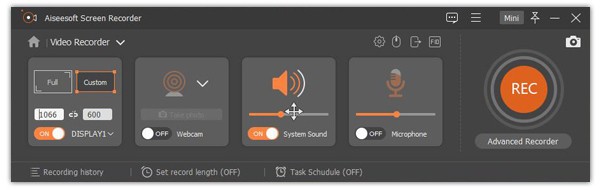Kik Messenger 是适用于 iOS 和 Android 设备的即时通讯移动应用程序。 您可以通过 Wi-Fi 或移动数据连接使用 Kik 应用程序发送短信、图片、视频、表情符号、GIF、素描、网页等。 Kik 的隐私功能允许用户自由决定是否将联系人添加到聊天列表中。
但是,没有适用于PC或Mac版本的Kik。 如果要在计算机上使用Kik,则需要按照以下段落的说明进行操作。 本文将从一开始向您展示下载,注册,登录和在桌面上使用Kik Messenger的不同方法。 只是阅读并检查。
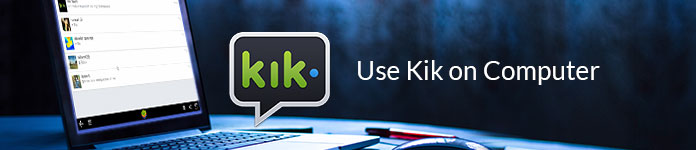
您可以通过两种主流方法在Windows或Mac计算机上获取Kik。 好了,您可以安装一个Android模拟器来在桌面上使用Kik for Android。 还支持无需下载即可在线将Kik用于PC。 只需选择您想要在计算机上获取Kik Messenger应用程序的方法即可。
步骤 1首先下载一个Android模拟器应用,例如Bluestacks,Leapdroid,Genymotion,Andyroid等。
步骤 2在您的计算机上也安装Bluestacks。
步骤 3搜索“Kik Messenger”。 当您看到 Kik Messenger 应用程序时,单击“安装”以在 Windows 10/8/7 上下载 Kik。
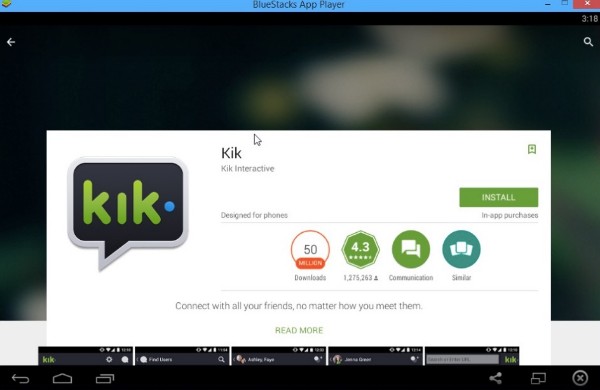
步骤 1通过访问https://chrome.google.com/webstore/category/extensions打开Google Chrome网上应用店。
步骤 2在搜索栏中输入“Kik 的 Chrome 扩展”或类似的项目。
步骤 3查找最相关的Kik在线服务。
步骤 4单击“添加到 Chrome”和“添加扩展程序”以获取 Kik 桌面扩展程序。
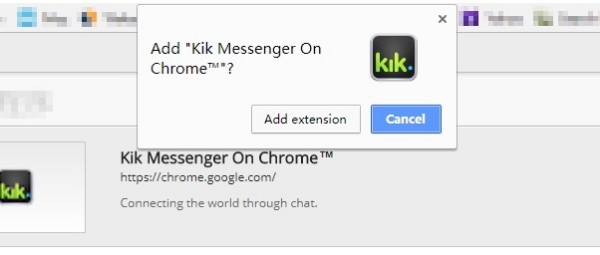
如果您不熟悉Kik Messenger,则需要注册一个新的Kik帐户。 由于您已经在计算机上模拟了Android系统,因此可以注册并 登录到Kik 直接在PC上。
本节将以Bluestacks为例显示Kik计算机登录。 如果要在没有Bluestacks的PC上登录Kik,则可以改用其他Android模拟器应用程序。
步骤 1在 Kik 设置页面上选择“注册”。
步骤 2完成所需的信息以注册Kik帐户。
步骤 3在确认的计算机上检查Kik。
步骤 4使用您的用户名和密码登录Kik帐户。
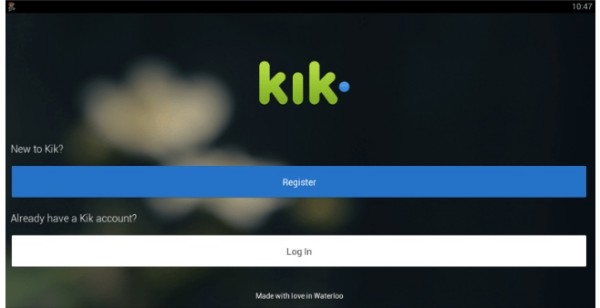
将Kik放在笔记本电脑上后,您可以通过Kik与您的朋友开始视频或群聊。 好了,您仍然需要遵循一些步骤才能成功在计算机上使用Kik。
步骤 1跳过通讯录匹配
选择“寻找朋友”页面右上角的“以后再说”。 否则,您的手机联系人将上传到 Kik Messenger。 稍后,单击“我确定”以确认此操作。 在 Kik 设置页面,您可以设置背景照片、上传您的 Kik 头像、获取您的 Kik 代码以及管理其他偏好设置。
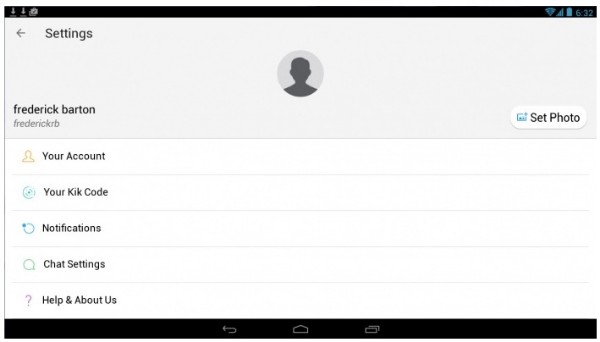
步骤 2邀请朋友在计算机上使用Kik
您可以轻松邀请电话联系人加入 kik Messenger。 先点击右上角的“+”。 选择“找人”选项。 按姓名或用户名搜索该人。 然后选择“邀请”添加到 Kik。 此外,您可以通过电子邮件、短信和其他社交媒体帐户发送 Kik 邀请。
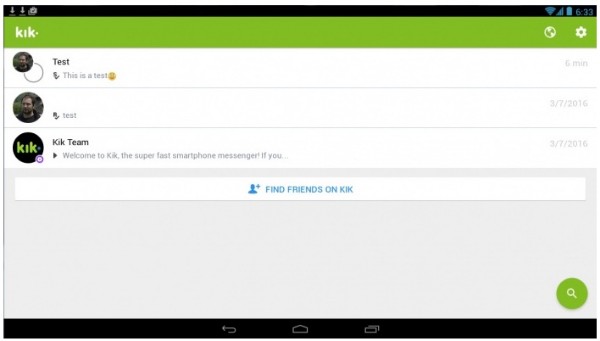
步骤 3创建一个Kik组
由于您已在计算机上登录 Kik,因此您可以在桌面上使用 Kik 向您的朋友发送短信。 选择“查找组”以在 Kik 中查找具有相同兴趣的公共聊天组。 如果您对某个群组感兴趣,可以点击“加入公共群组”进行添加和聊天。 此外,您也可以在计算机上启动您的 Kik 群组。 只需单击“搜索”和“创建组”选项。 设置你喜欢的 Kik 群组名称。 稍后,您可以开始一个新组。
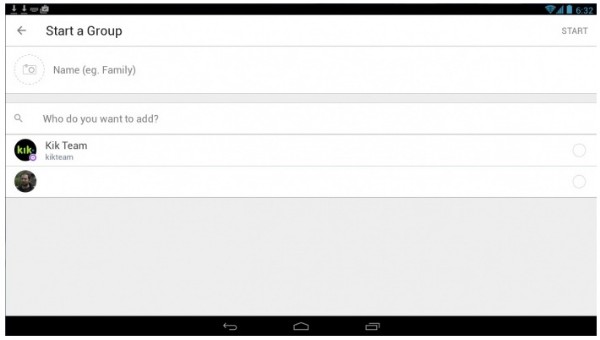
Aiseesoft屏幕录影大师 是强大的 Kik屏幕录像机 适用于Windows和Mac用户。 在计算机上使用Kik时,可以记录所有Kik活动而不会出现滞后现象。 其他人将不会收到通知。 此外,您可以无时间限制地暂停和恢复Kik录制。